6 Cele mai bune instrumente de resetare a parolei Windows pentru a reseta parolele utilizatorilor
A rămâne blocat în Windows poate fi un coșmar. Aproape toți experții sugerează utilizatorilor de PC să configureze parole de cont pentru a-și proteja fișierele și informațiile private. Cu toate acestea, fiecare monedă are două fețe. La fel și parola de conectare la Windows. Odată ce utilizatorii își uită parolele, nu mai pot accesa PC-urile lor. Din fericire, câteva companii plătite și... Există instrumente gratuite de resetare a parolei pentru Windows 11Acest articol analizează cele mai importante 6 instrumente de mai jos.

În acest articol:
Partea 1: Comparație între instrumentele de resetare a parolei din Windows
| Preț | Sistem de operare Windows | Rata de succes | |
| Resetare parolă Windows iyPass | Planul Standard costă $15.96 pe lună sau $31.96 pe viață Planul Platinum costă $23.96 pe lună sau $47.96 pe viață Planul Ultimate costă $39.96 pe lună sau $79.96 pe viață | Windows 11/10/8/8.1/7/XP/Vista | 100% |
| EaseUS Partition Master | Abonamentul lunar costă $19.95 pentru resetarea a până la 2 PC-uri, abonamentul anual costă $49.95, abonamentul pe viață costă $69.95 | Windows 11/10/8/7 și Server 2022/2019/2016/2012/2008/2003 | 95% |
| Suită de recuperare Lazesoft | Ediția Professional costă $27.95, Ediția Server costă $99.49, Ediția Unlimited costă $199.29, Ediția Technician costă $299.39 | Windows 11/10/8.1/8/7 | 90% |
| Recuperare parolă Stellar pentru Windows | Abonamentul standard costă $49 pe an, abonamentul pentru tehnician costă $199 pe an | Windows 11/10/8.1/8/7 | 88% |
| Schimbător de parole Active@ | Licența Professional costă $49.95, $59.99 și $1499.00. Licența Ultimate costă $59.95, $79.95 și $1999.00. | Windows 11/10/8/7/XP/Vista/2000 | 70% |
| Editor de registry și parolă NT offline | Gratuit | Windows 11/10/8/7/XP/Vista | 70% |
Partea a 2-a: Cele mai bune 6 instrumente de resetare a parolei Windows
Top 1: Resetarea parolei Windows iyPass

Pentru oamenii obișnuiți, este complex să își reseteze parolele Windows atunci când uită datele de autentificare. Designul ușor de utilizat al Resetare parolă Windows iyPass îl face o opțiune bună pentru începători. Mai mult, oferă o rată mare de succes.
Pro
- Resetează parolele Windows 11 în trei pași.
- Funcționează atât pentru conturile de administrator, cât și pentru cele de utilizator.
- Garantează o rată de succes de 100% cu tehnologie avansată.
- Compatibil cu Windows 11/10/8.1/8/7/XP/Vista.
- Capabil să adauge și ștergerea conturilor de administrator pe Windows.
Contra
- Are nevoie de un alt PC accesibil pentru a crea un disc de resetare a parolei.
Top 2: EaseUS Partition Master
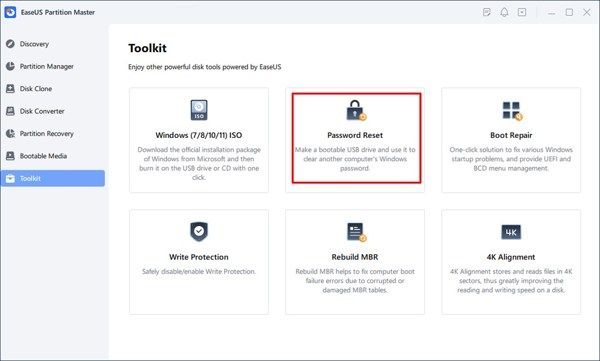
EaseUS Partition Master este un instrument unic de resetare a parolei pentru Windows 11. Acesta include multe funcții gratuite, cum ar fi un manager de partiții, clonare disc, reparare bootare și multe altele. Este o opțiune excelentă dacă preferi un set de instrumente all-in-one pentru PC-ul tău.
Pro
- Vizualizați și resetați parolele Windows 11 cu ușurință.
- Suportă USB și CD bootabile pentru resetarea parolei.
- Oferă două canale pentru a rezolva problemele legate de parolele Windows.
- Compatibil cu toate sistemele de operare Windows 11/10/8/7.
Contra
- Funcția de resetare a parolei necesită actualizarea la versiunea Pro.
- Trebuie să descărcați și să instalați întregul set de instrumente.
Top 3: Suita de recuperare Lazesoft
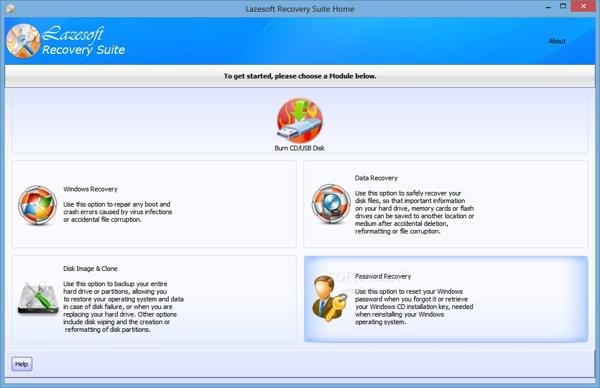
Lazesoft Recovery Suite este un instrument de resetare a parolei locale pentru Windows 11. Interfața grafică facilitează recuperarea și resetarea parolei de conectare uitate. În plus, vine cu recuperare de date și alte funcții bonus.
Pro
- Oferiți asistență tehnică și tutoriale gratuite.
- Conversia contului Microsoft Live ID într-un cont local.
- Resetați parola de conectare Windows în siguranță.
- Detectează automat sistemul de operare.
Contra
- Fiecare sistem de operare are nevoie de un mediu de stocare separat.
- Prețurile sunt exorbitante.
Top 4: Stellar Password Recovery pentru Windows
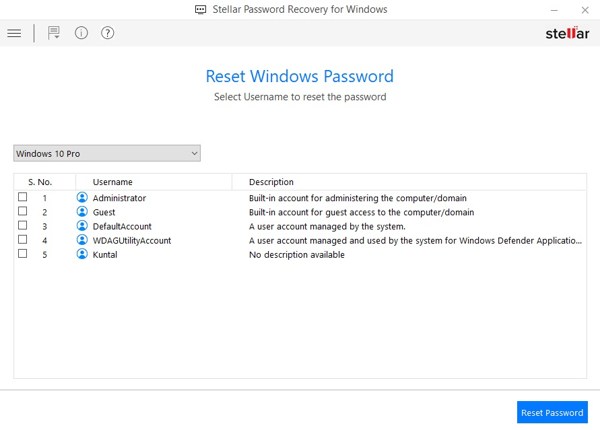
Stellar Password Recovery pentru Windows este un program profesional care creează un disc de resetare a parolei pentru Windows 11. Acesta vă permite să eliminați sau să resetați parola dintr-un cont de utilizator existent prin intermediul unui disc bootabil sau al unei unități flash USB.
Pro
- Integrează un design simplu și ușor de utilizat.
- Lumină asupra sistemului în ceea ce privește resursele.
- Oferă atât moduri BIOS, cât și UEFI.
- Disponibil în mai multe limbi.
Contra
- Nu există o perioadă de încercare gratuită a versiunii licențiate.
- Software-ul se poate bloca la încercarea de resetare a parolei.
Top 5: Schimbător de parole Active@
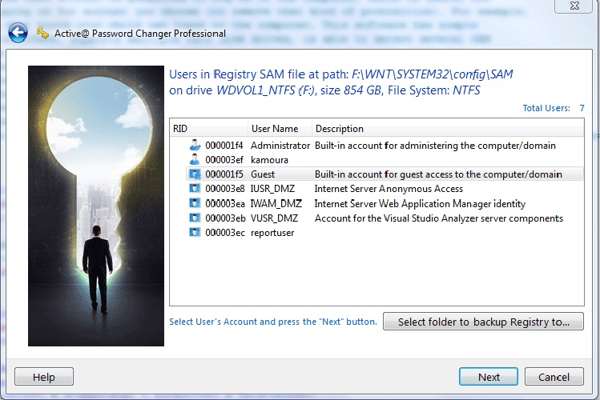
Active@ Password Changer este o soluție puternică, concepută pentru a reseta parolele locale din Windows 11, inclusiv parolele de administrator și utilizator, atunci când parolele de conectare sunt uitate sau pierdute. Rețineți că nu poate recupera parolele Microsoft Live.
Pro
- Ușor de utilizat.
- Bootează din BIOS sau UEFI.
- Compatibil cu o gamă largă de versiuni de Windows.
- Suportă mai multe limbi.
Contra
- Prețurile sunt mari și inaccesibile.
- Interfața pare depășită.
Top 6: Parolă NT offline și editor de registry

Editorul de parole și registru NT offline, sau chntpw, este un mic instrument de resetare a parolei pentru Windows 11 care poate rula de pe un CD sau o unitate USB. Cea mai recentă versiune este disponibilă pentru computerele cu Windows 11 și Linux.
Pro
- Complet gratuit și open source.
- Fără instalare pe computere.
- Ștergeți și resetați parola de conectare Windows.
- Creați fișiere imagine ISO Windows.
Contra
- Nu a fost actualizat de ani de zile.
- Necesită niște lucru în linia de comandă.
Partea 3: Cum să resetați parola Windows 11
Instalați instrumentul de resetare a parolei din Windows 11
Instalați cel mai bun instrument de resetare a parolei pentru Windows 11 pe un PC accesibil. Folosim imyPass Windows Password Reset ca exemplu. Lansați software-ul și introduceți un CD/DVD gol sau o unitate flash USB în computer.

Creați un disc sau USB bootabil
Alegeți unitatea din meniul derulant de sub Creare CD/DVD cu resetare parolă sau Creare unitate flash USB cu resetare parolă și faceți clic pe butonul Inscripționare CD/DVD sau Inscripționare USB pentru a crea un disc sau o unitate USB bootabilă. După finalizare, scoateți mediul bootabil.

Resetează parola Windows 11
Introduceți mediul de bootare în PC și porniți-l. Ar trebui să pornească de pe mediul respectiv. Dacă nu, setați manual meniul de bootare. Selectați sistemul de operare, alegeți numele de utilizator și faceți clic pe Resetare parolă. Apoi, setați o parolă nouă și confirmați-o. În cele din urmă, faceți clic pe butonul Repornire pentru a porni Windows 11. Aici vă puteți conecta folosind noua parolă.

Concluzie
Acest ghid a identificat primele 6 cele mai bune Instrumente de resetare a parolei locale în Windows 11 pentru începători și experți în tehnologie. Puteți alege un instrument potrivit în funcție de situația dvs. și de recenzia noastră. De exemplu, imyPass Windows Password Reset este cea mai bună opțiune pentru persoanele obișnuite datorită designului concis.
Soluții fierbinți
-
Parola Windows
-
Sfaturi pentru Windows
-
Remediați Windows
-
Sfaturi privind parola

